
Androidスマホはスペックを抑えた価格が安いモデルから高価格で高性能なモデルまであり、自分の使い方に合った選び方ができるのがiPhoneにない魅力なんだ。
ただ、どんなスマホでもバッテリー持ちは正義なので、ちょっと使ってバッテリー消費が激しいようでは非常にもったいない使い方をしてると思う。
ということで、本記事ではAndroidスマホのバッテリー消費を抑える設定と寿命を長持ちさせる方法について解説していく!
この記事を読めば分かること
- Androidスマホのバッテリー消費を抑える設定
- バッテリーの寿命を長持ちさせる使い方
※解説に使うスマホはAndroid13のGoogle Pixel 6a。バージョンやメーカーによってはやり方が異なる場合あり。
LINEMOが8ヶ月無料で使えちゃう!

PayPayポイント990円が8ヶ月間毎月もらえるから実質無料なんだ!
期間は2023年1月末までなのでタダでスマホを使いたい方はお早めに!
※ソフトバンク・ワイモバイル・LINEモバイルからの乗り換えは対象外
配達で使うSIMの月額料の見直しやスマホ2台持ちを検討している方はこちらも参考にどうぞ↓
ウーバーイーツ配達でおすすめの格安SIMブランド4選と料金プランの選び方
-
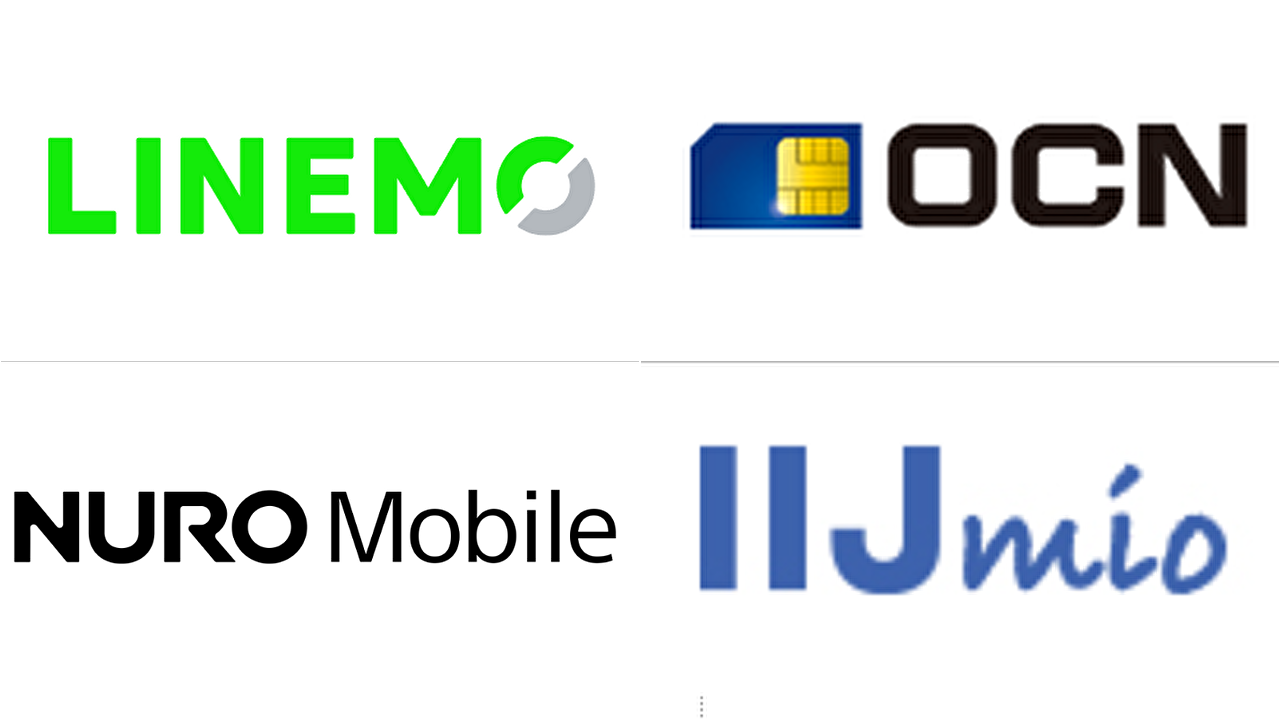
-
ウーバーイーツ配達で通信費やデータどれくらい?おすすめの格安SIMブランド4選と料金プランの選び方
※当記事には広告プロモーションが含まれます Uber配達ではスマホのアプリを立ち上げて使う以上、月々の通信費と自分の稼働時間に合ったギガのSIMを選んでいきたい。 スマホ2 ...
続きを見る
【はじめに】少しでもバッテリーの寿命を延ばすコツ5つ
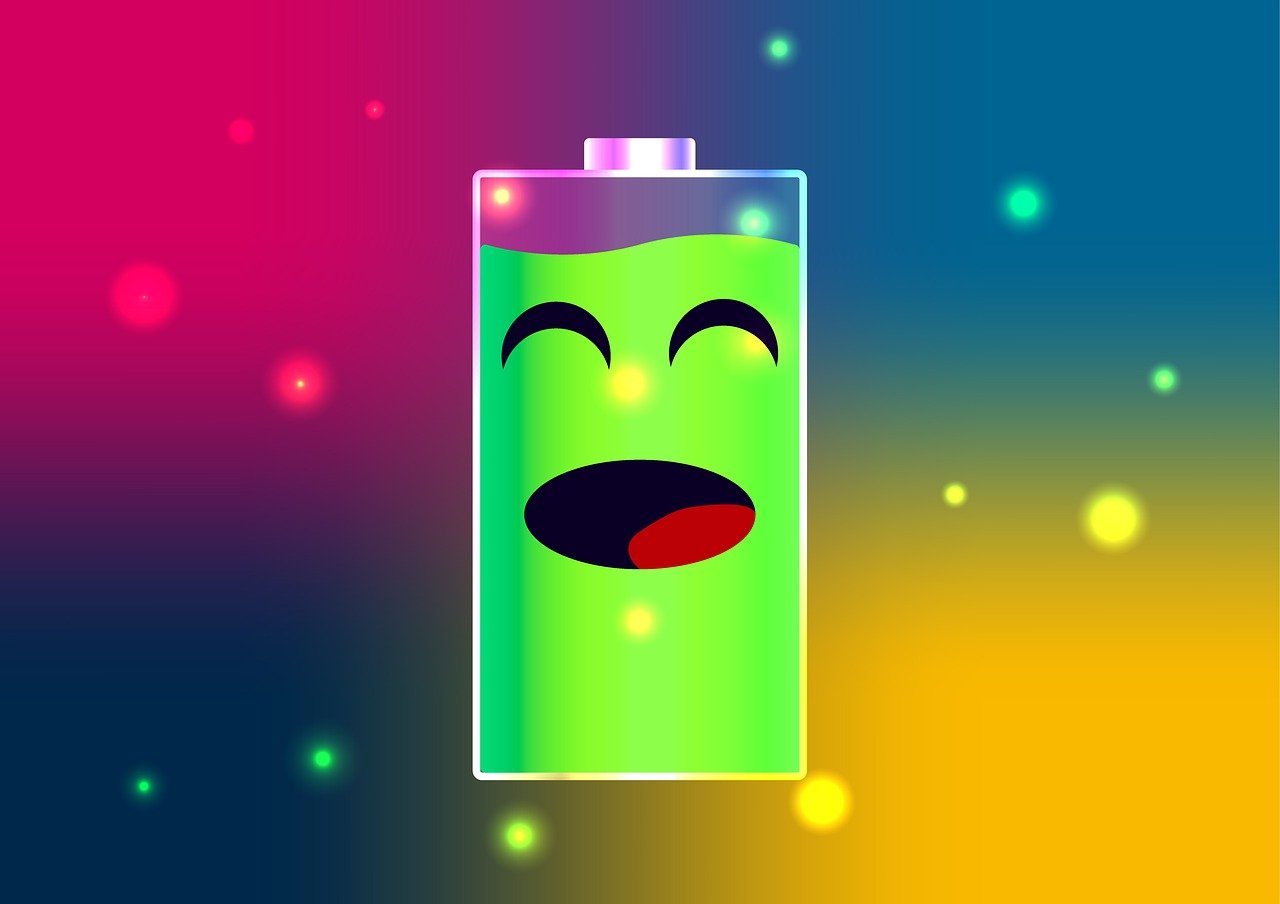
バッテリーの消費を抑えたところで寿命が減るような使い方をしてたらせっかくのスマホが台無しになる。
そんなわけで少しでも長く使えるようにバッテリー寿命を延ばすコツは下記の5つだ。
バッテリー寿命を延ばすコツ
- 充電する回数を減らす
- 安い(合ってない)充電器を使わない
- 100%のまま充電をしない
- 充電しながら使わない
- 熱暴走させない
ポイント
アダプティブ充電、いたわり充電をONにすることで100%のまま充電をしてしまわないように充電時間を設定できる機能を活用しよう!
※機種やメーカーによって満充電を制限する名称が違ったりする
各スマホごとに満充電を回避する充電設定があると思うので、寝る前にスマホを充電する人はオンにしておくのがおすすめ!
ちなみに充電しながらスマホを使うのはバッテリー寿命を減らす典型的なパターンなので、充電中はなるべく触らないのが良いだろう。
バッテリーの寿命が早まるパターンを避けてスマホを使った方がいい。
バッテリーを殺すパターン
- バッテリーが減る→使いながら充電する→電池の寿命が減る
- バッテリーが減る→使いながら充電する→温度が上がる→熱暴走

使う充電器についてはスマホ側の電力の入力にアダプター側の出力を合わせて使おう。
少しでもAndroidスマホのバッテリー寿命を延ばすには、無駄なバッテリー消費を抑えることがポイントになってくるので、次はバッテリー消費を抑える設定を解説していく。
iPhoneのバッテリーの減りが早いと思う方はこちら↓
【iPhoneのバッテリーを長持ちさせる設定19選】減りが早い場合の交換時期も解説!
-

-
【iPhoneのバッテリーを長持ちさせる設定19選】減りが早い場合の交換時期も解説!
iPhoneは10万円以上もするモデルもあるけど世界的に見ると日本でシェア率が高い最高級のアップル製スマホだ。 その反面iPhoneのバッテリー消費に悩むユーザーも多いので ...
続きを見る
iPhoneをお使いの方、購入を検討している方はこちらの記事も参考にどうぞ↓
夏にスマホが熱暴走!?ウーバーイーツ配達でiPhoneの使用をおすすめしない3つの理由
-
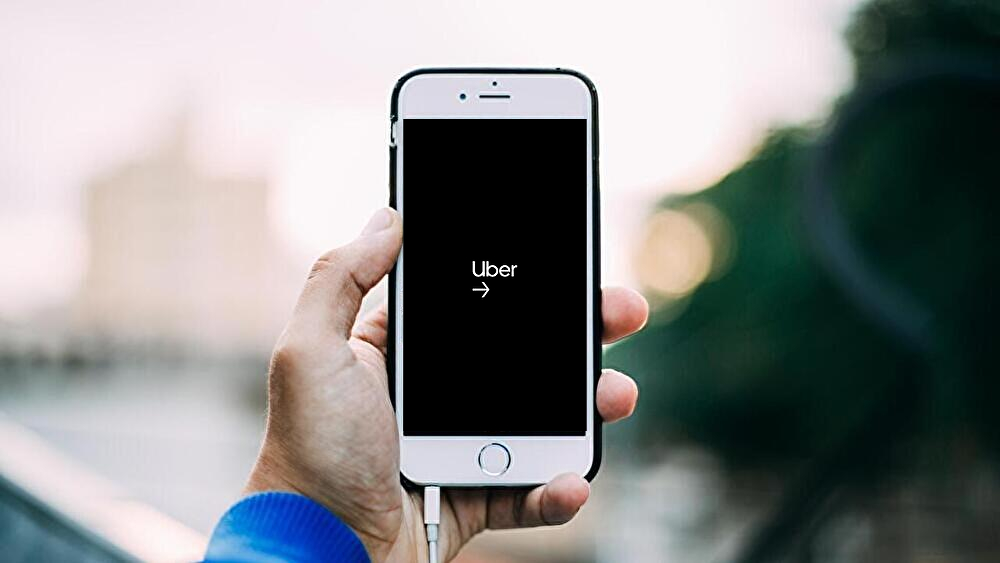
-
夏にスマホが熱暴走!?ウーバーイーツ配達でiPhoneをおすすめしない3つの理由
※当記事には広告プロモーションが含まれます とりあえずビール!っていうノリで買っても失敗しない高級スマホと言えばやはりiPhone。 手に持った時のサイズ感も性能も素晴らし ...
続きを見る
スマホが壊れたりSIMの通信障害が起きてお困りの方はこちら↓
【ウーバーイーツ配達中にスマホのトラブルが起きた時の対処法】SIMの通信障害とスマホの故障を回避せよ!
-

-
【ウーバーイーツ配達中にスマホのトラブルが起きた時の対処法】SIMの通信障害とスマホの故障を回避せよ!
※当記事には広告プロモーションが含まれます ウーバーイーツ配達を続けていると、ついでにタバコを買ってこいとか言うアホ客や上から目線で接してくる店舗よりもウザいのがスマホ関連のトラブルだ。 ...
続きを見る
【14項目】Androidスマホのバッテリー消費を抑えるための設定
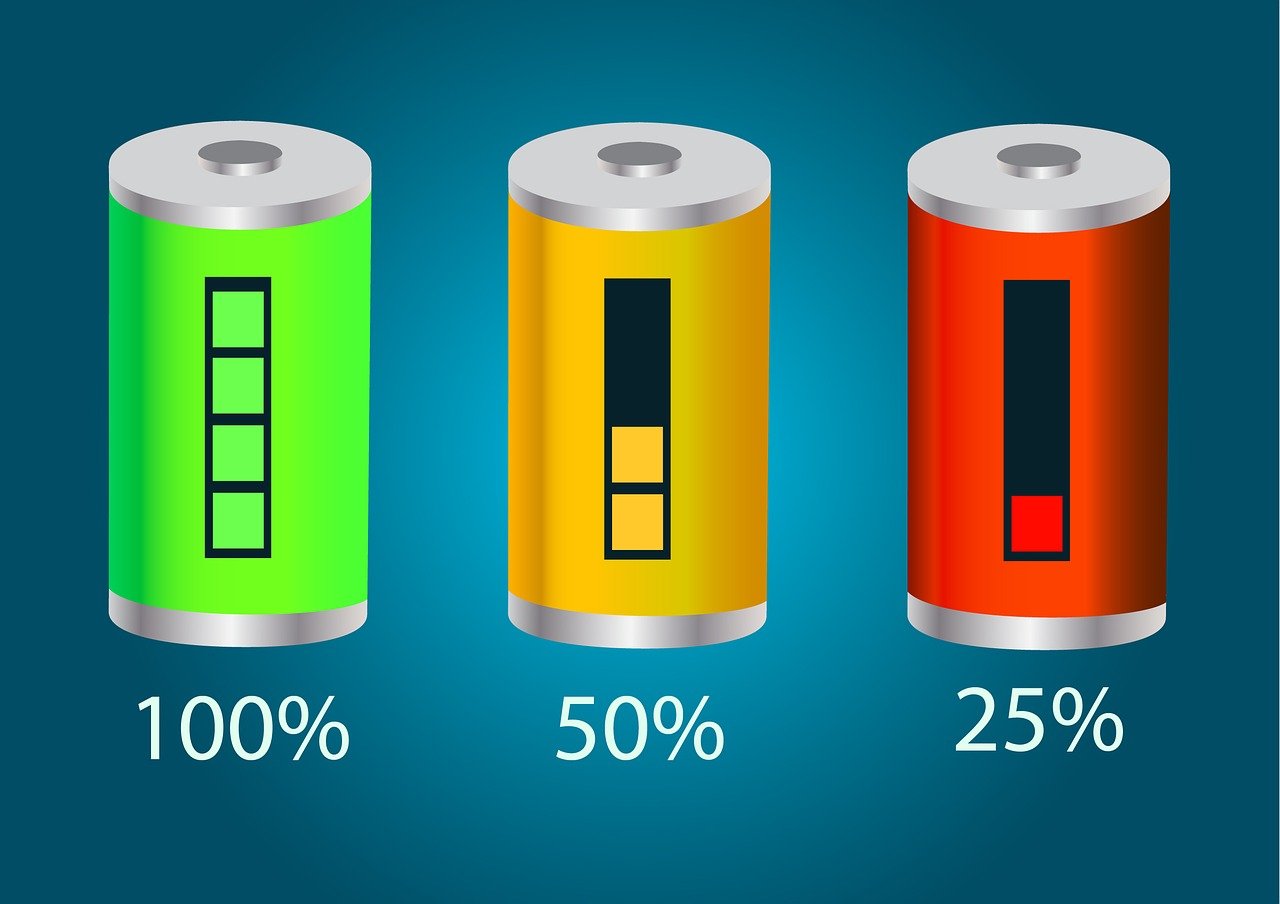
僕が解説していくバッテリーの消費を抑える設定は全部で14個あるので、自分に必要がないと思う機能は無駄なので全部切りましょう。
- 明るさの自動調節をオンにする
- 画面の自動回転をオフにする
- スマホを触った時にバイブが鳴る仕組みをオフにする
- 【有機ELディスプレイ限定】壁紙を黒一色だけにする
- 【有機ELディスプレイ限定】ダークモードにする
- Bluetooth をオフにする
- Wi-fi をオフにする
- テザリングをオフにする
- 不要なアプリの通知をオフにする
- アプリの自動更新をオフにする
- アプリのバックグラウンド通信を止める
- ホーム画面のお天気マークを削除する
- 圏外・電波の悪い所で機内モードにする
- 位置情報の共有をオフにする

雨クエストの通知が分からなくなるし、位置情報を切ると配達できないよ!
次はバッテリー消費を抑えるための設定を解説していくので自分に必要ない設定はどんどんオフにしていこう!
OCNモバイルONEのスマホセール・料金プラン・解約時の注意点を解説した記事はこちら↓
【2022年11月最新】OCNモバイルONEのキャンペーンでスマホが50%値下げ!おすすめの14機種を紹介!
明るさの自動調節をオンにする
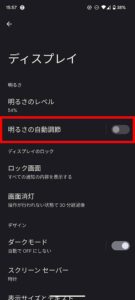
スマホを使ってる環境の周囲の明るさによって、ディスプレイを自動で明るくしたり暗くしたりしてくれる機能をオンにしていく。
オンにする理由
特に周囲が暗い時に自動で暗くすることでバッテリー消費を減らすことができる
手順
- 設定
- ディスプレイ
- 「明るさの自動調節」のバーをオンにする
これを設定しておくことでディスプレイが明るくなりすぎないようにセーブしてくれる。

画面の自動回転をオフにする
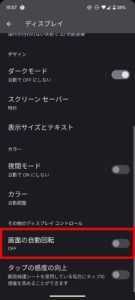
スマホ本体を横にすると画面の中まで自動で横表示してくれる機能をオフにしていこう。
自動回転をオフにする理由
センサーの機能を停止させておくことで余計なバッテリーの消耗をなくせる
手順
- 設定
- ディスプレイ
- 「画面の自動回転」のバーをオフにする
これをオフにしておくことで
寝転びながらスマホを触った時に画面の中まで横になってウゼー!
ってならなくなるし、センサーを停止させてバッテリーの消耗まで防止できるんだ。

スマホを触った時にバイブが鳴る仕組みをオフにする
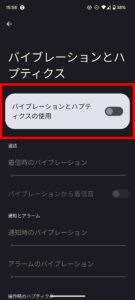
解説するのはスマホをタッチやスワイプした時にバイブレーションが鳴る機能だ。
これはほとんどのAndroidスマホがデフォルトで設定されているので、必要ないよって方はオフにしていこう。
オフにする理由
タップやスワイプするだけでバイブレーションが鳴るとそれだけでバッテリーが無駄に消費する
手順
- 設定
- 着信音とバイブレーション
- バイブレーションとハプティクス
- 「バイブレーションとハプティクスの使用」をオフにする
これをオフにしておくことで、着信やアラームなど音が出ると同時に鳴るバイブレーションをすべて無くすことができるんだ。
操作時のバイブだけオフにしたい方は
「バイブレーションとハプティクス」をオンにして、画面下にある「感触フィードバック」のボリュームバーをゼロに下げてしまおう。
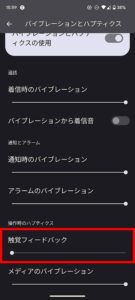

バイブレーションとハプティクス画面ではいろんな着信のバイブレーションを調節できるよ!
【有機ELディスプレイ限定】壁紙を黒一色だけにする
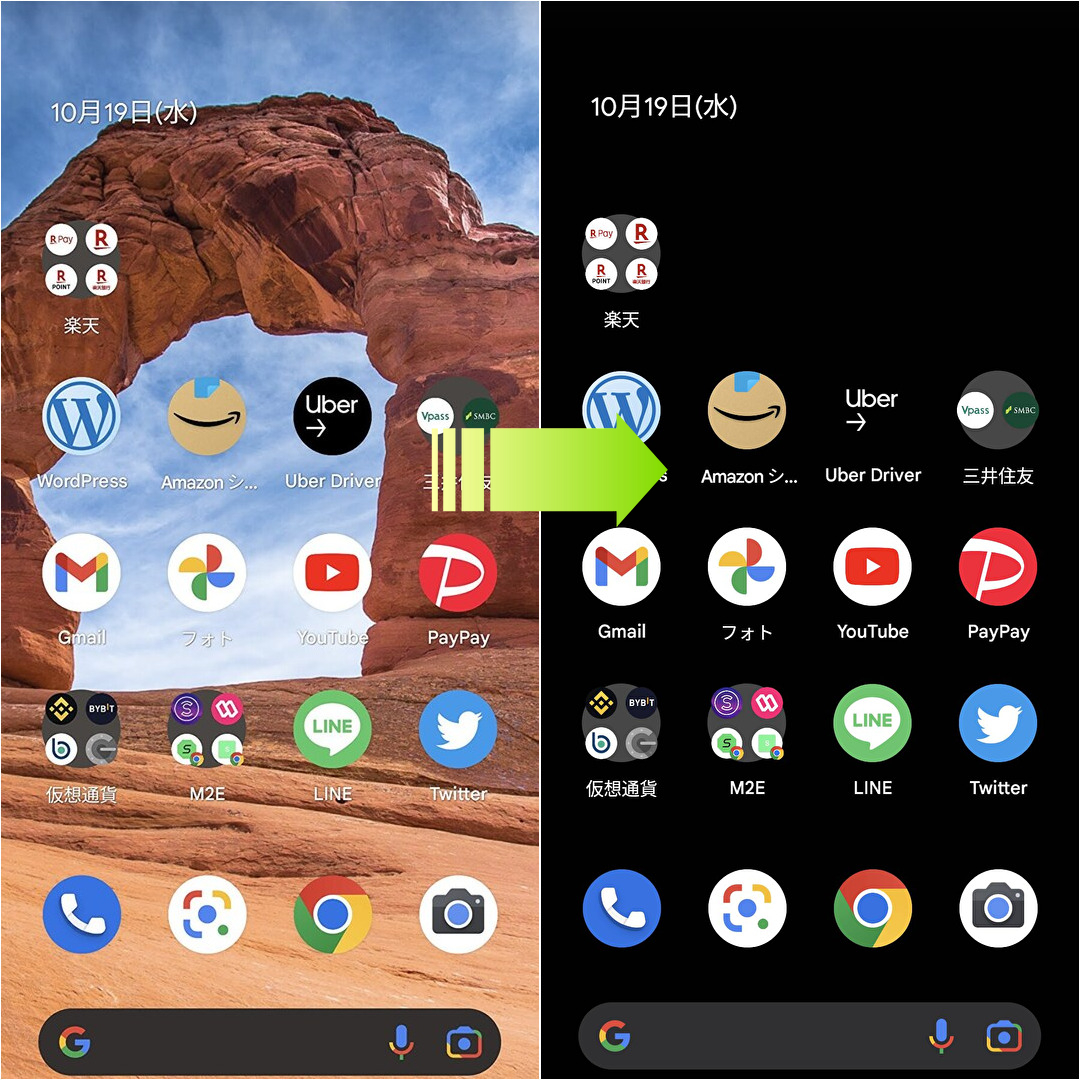
写真にこだわりは無いよって方はスマホ本体の待ち受け画面でもある壁紙を黒一色にしてしまおう。
壁紙を黒にする理由
有機ELディスプレイは有機物が個別に発光する仕組み上、画面を黒くすることで発光がオフになってバッテリーの消費を抑えられる
手順
- 設定もしくは待ち受け画面を長押し
- 壁紙の変更
- 単色
- 黒を選択
ちょっと地味だけど画面を真っ黒にしておくことで、有機ELのピクセルが発光しなくなりバッテリー持ちが良くなるんだ。

【有機ELディスプレイ限定】ダークモードにする
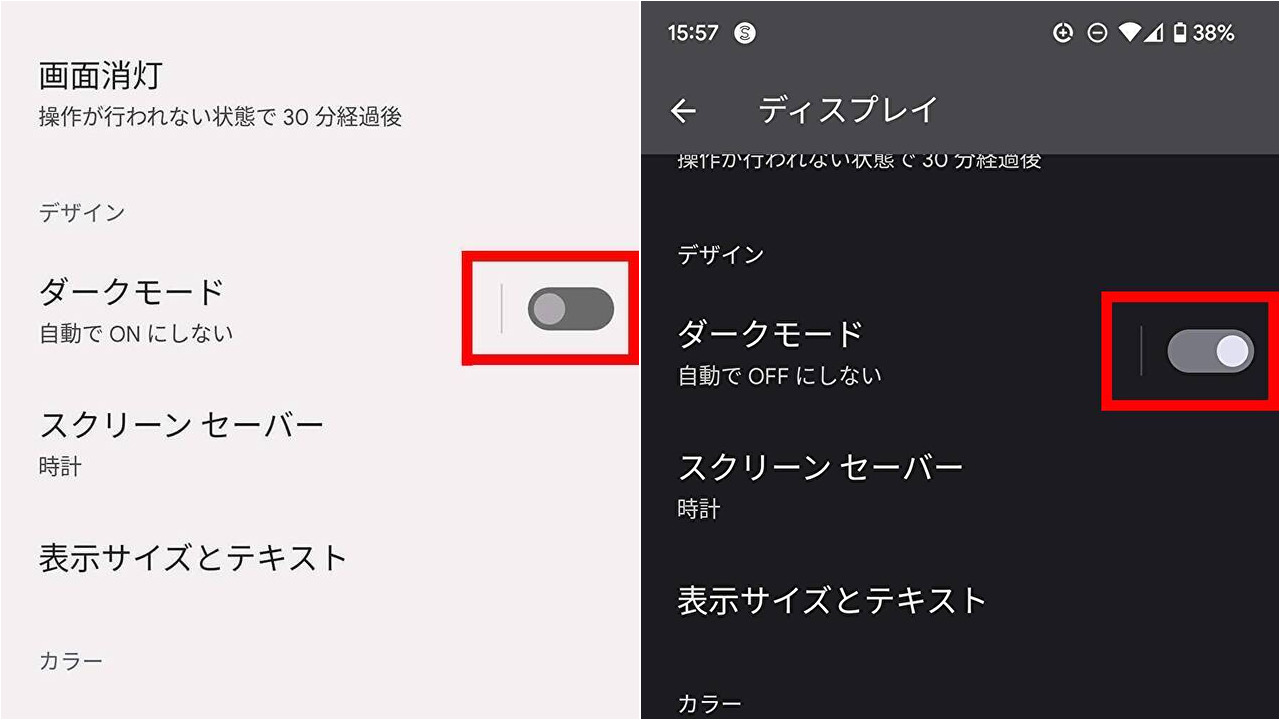
こちらも壁紙を黒くするのと同じ理由で有機ELを採用しているAndroidスマホの節電方法だ。
少し画面が暗くなるのが平気な方にとっては楽に節電できる。
手順
- 設定
- ディスプレイ
- ダークモード
- 「ダークモードを使用」をオンにする
これを設定しておくことで、待ち受け以外の画面を開いた時に背景が真っ黒になるのでバッテリーの消費を抑えることが可能。
残念ながら液晶ディスプレイの機種は有機ELと全く画面の仕組みが違うので、ダークモードに設定しても意味がない点は理解しておこう。

Bluetooth をオフにする
ワイヤレスイヤホンなどの他のデバイスを接続するための機能だ。
これもオンにしてるとバッテリーを消費するので使わないなら切っておこう。
Bluetooth をオフにする理由
オフにしておくと接続できるデバイスを探すための通信をする必要がないのでバッテリーの減りがなくなる
手順
- 設定
- 接続の設定
- Bluetooth
- 「Bluetoothを使用」をオフにする

Wi-fi をオフにする
Wi-Fiが近くに無いのにWi-Fiの電波を探す動作は無駄なのでオフにしていこう。
頼んでもいないのにスマホが勝手にWi-Fiを検索し始める動作を停止させる設定とWi-Fiをオフにするやり方の2つを解説していく。
Wi-fi を切る理由
Wi-Fiを受信できない場所で自動になってると、常にWi-Fiの電波を探し続けるためバッテリーの消費が激しくなる
Wi-Fiをオフにするやり方
- 設定
- Wi-Fi
- オフにする
Wi-Fiを検索し始める動作を停止させる設定
- 設定
- ネットワークとインターネット
- インターネット
- ネットワーク設定
- 「Wi-Fiを自動的にONにする」のチェックを外す
これを設定しておくことで、他人の家のWi-Fiに接続しようとする動作を止めることができるので「勝手に他人のWi-Fi探すなよ~」っていう事態を防ぐこともメリットなんだ。

バッテリー消費の原因はあくまでスマホがWi-Fiの電波を探し続けることだよ!
テザリングをオフにする
テザリングとはスマホのデータ通信を使って他の機器をインターネットに接続する機能だ。
もしオンになっていたらWi-Fiと同じくオフにして電波の出しっぱなしを止めよう。
テザリングをオフにする理由
電波を出しっぱなしにしている状態なのでバッテリーの消費が激しい
手順
- 設定
- ネットワークとインターネット
- アクセスポイントとテザリング
- Wi-Fiアクセスポイント
- 「Wi-Fiアクセスポイントの使用」をオフにする
デフォルトでオンになっていることは無いと思うんだけど、これをオフにすることで電波を放出しているのを止めることになり、無駄にバッテリーの消費をすることはない。

不要なアプリの通知をオフにする
本当に重要な情報を通知してくれるアプリ意外の通知は無駄でうるさいだけなので、どんどん切っていこう。
アプリの通知をオフにする理由
通知が来る度に画面が開いて通知を表示してしまうためバッテリーがどんどん減ってしまう
手順
- 設定
- 通知
- アプリの設定
- 並んだアプリの通知バーをオフにしていく
これを設定することで、アプリからのお知らせが来ても通知や着信がされなくなるんだ。
通知してほしいアプリのみ許可しておくのがおすすめ。

ウーバー配達だと雨クエストの通知を知るのに必要なのでUberアプリだけは切らないようにしよう!
アプリの自動更新をオフにする
Playストアを開き、アプリが新しくなるたびにどんどん更新してくれる機能を切っていこう。
アプリの自動更新をオフにする理由
常に更新するアプリを探している状態にあるのでバッテリーを使ってしまう
手順
- Playストアアプリ
- 検索欄のマイク横の自分のアカウントマークを押す
- 設定
- ネットワーク設定
- アプリの自動更新
- 「アプリを自動更新しない」にチェックを入れる
これらをオフにしてしまうとアプリが新しくなっても自動で更新してくれなくなるので、定期的にPlayストアを開いて自分でアップデートをチェックしよう。
なお、下記の設定もおすすめ↓
Wi-Fi接続時のみ自動更新

毎回手動でアプリを更新するのがめんどくさいけど、外出中に勝手にアップデートされてバッテリーを消費したくない!
- 「アプリの自動更新」→「Wi-Fi経由のみ」にチェック
→Wi-Fiに接続している時だけアプリを自動で更新してくれるのでこの設定もおすすめ

充電がしっかりある時に自分のタイミングでできるのもメリットやね!
アプリのバックグラウンド通信を止める
アプリを開いていなくても行われる通信をオフにしてバッテリーを節約していこう。
手順
- 設定
- ネットワークとインターネット
- データセーバー
- 「データセーバーを使用」をオンにする
- モバイルデータの無制限利用
- アプリの一覧でオンになってるバーをオフにしていく
これをオフにしておくことでアプリが裏側で動かなくなるので見えないところでバッテリーを消費せずに済む。
注意点
例えばGメールのバックグラウンド通信をオフにすると、新着メールが送られてきても自動受信しない
→受信トレイでスワイプしてページを更新することで新着メールを受信することが可能
LINEなど連絡に必須なアプリだけはオンにしておくことをおすすめする。
ホーム画面のお天気マークを削除する
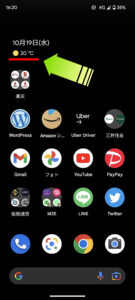
自分の予定や交通状況などをホーム画面に表示させる機能で、分かりやすいもので言うとホーム画面のお天気マークだ。
天気が気になるなら自分でググればいいだけなので、今回はホーム画面の天気の表示を消していこう。
スナップショットをオフにする理由
常に天気予報をホーム画面で受信しなくなるのでバッテリー消費を抑えられる
手順
- ホーム画面を長押し
- ホームの設定
- スナップショット
- 「オフにする」をタップ
カレンダーの仕事やプライベートの予定なども表示されなくなるので、カスタマイズで天気のみを個別でオフにするのもおすすめ。
圏外・電波の悪い所で機内モードにする
iPhoneの電源を切らずに電波を切ってしまう機能が機内モードだ。
電波が全く無い場合の有効的な節電方法なので、使わない場合も設定しておくと良いだろう。
手順
- 設定
- ネットワークとインターネット
- 「機内モード」をオンにする
圏外でスマホが使えないのにバッテリーが減るのを防ぐことが可能なんだ。

位置情報の共有をオフにする
位置情報サービスはマップアプリやペイペイが使えるお店を現在地から検索するために必要な機能だ。
スマホで目的地を検索しないよって人は切っておくことをおすすめする。

位置情報を切ってしまうと配達アプリやマップが使えないよ!
位置情報の共有をオフにする理由
GPSで自分の現在地をアプリに共有している状態が続いてるためバッテリーを消費する
手順
- 設定
- 位置情報
- 「位置情報を使用」をオフにする
「位置情報サービス」をオフにすることで、すべてのアプリでの位置情報がオフになるんだ。

「許可しない」か「アプリの使用中のみ許可」
にチェックを入れるといいよ!
まとめ
今回紹介したAndroidスマホのバッテリー消費を抑える項目をチェックしてどんどん無駄を省きましょう!
- 明るさの自動調節をオンにする
- 画面の自動回転をオフにする
- スマホを触った時にバイブが鳴る仕組みをオフにする
- 【有機ELディスプレイ限定】壁紙を黒一色だけにする
- 【有機ELディスプレイ限定】ダークモードにする
- Bluetooth をオフにする
- Wi-fi をオフにする
- テザリングをオフにする
- 不要なアプリの通知をオフにする
- アプリの自動更新をオフにする
- アプリのバックグラウンド通信を止める
- ホーム画面のお天気マークを削除する
- 圏外・電波の悪い所で機内モードにする
- 位置情報の共有をオフにする
LINEMOが8ヶ月無料で使えちゃう!

PayPayポイント990円が8ヶ月間毎月もらえるから実質無料なんだ!
期間は2023年1月末までなのでタダでスマホを使いたい方はお早めに!
※ソフトバンク・ワイモバイル・LINEモバイルからの乗り換えは対象外




